როგორ წაშალოთ YouTube ძიების ისტორია მობილურზე და ვებსაიტზე
Miscellanea / / May 24, 2022
როცა სახლში პატარები გყავთ იყენებთ YouTube სმარტ ტელევიზორზე ან ცხრილში, შესაძლოა აპში გქონდეთ შეუსაბამო ძიების ისტორია. ზოგჯერ შეიძლება დაგჭირდეთ YouTube აპში სხვებისგან ძიების შეუსაბამო შედეგების დამალვა. თქვენ შეგიძლიათ გამოიყენოთ საძიებო ზოლის მენიუ ან შეხვიდეთ პარამეტრებში ძიების ისტორიის წასაშლელად. აი, როგორ შეგიძლიათ წაშალოთ YouTube ძიების ისტორია ტელეფონზე და ვებში.

YouTube გთავაზობთ ყველა ხელსაწყოს აპიდან თქვენი მონაცემების სამართავად. დამწყებთათვის, შეგიძლიათ აპიდან YouTube ნახვის ისტორიაც კი წაშალოთ. აი, როგორ უნდა გავაკეთოთ ეს.
წაშალეთ YouTube ძიების ისტორია აპიდან
YouTube იყენებს მსგავს ინტერფეისს როგორც iPhone-ზე, ასევე Android-ზე. ქვემოთ მოცემულ ეკრანის სურათებში ჩვენ გამოვიყენებთ YouTube Android აპს. შეგიძლიათ იგივე ნაბიჯების შესრულება YouTube iOS აპში და წაშალოთ თქვენი ძიების ისტორია.
ძიების ისტორიის მენიუდან
Შენიშვნა: ეს ხრიკი ხელმისაწვდომია YouTube აპში მხოლოდ Android-ისთვის. ის არ იმუშავებს YouTube აპზე iOS-ისთვის.
Ნაბიჯი 1: გახსენით YouTube აპი თქვენს ტელეფონზე.
ნაბიჯი 2: შეეხეთ ლუპა შუშას ზედა და შეამოწმეთ მთელი ძიების ისტორია ქრონოლოგიური თანმიმდევრობით.
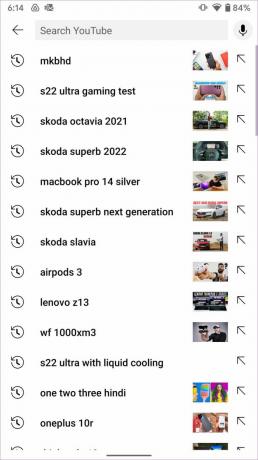
ნაბიჯი 3: დიდხანს დააჭირეთ ძიების შედეგს, რომლის წაშლა გსურთ და დაადასტურეთ თქვენი გადაწყვეტილება ამომხტარი მენიუდან.
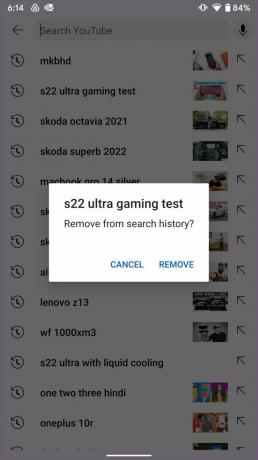
ყველა ძიების შედეგის ხელით წაშლა დამღლელი და შეიძლება არ იყოს კარგი იდეა. თუ გსურთ ერთდროულად წაშალოთ მთელი YouTube ძიების ისტორია, ამის გაკეთება მარტივად შეგიძლიათ YouTube პარამეტრებიდან.
გამოიყენეთ პარამეტრების მენიუ YouTube აპში
Ნაბიჯი 1: გაუშვით YouTube აპი თქვენს ტელეფონზე და შეეხეთ ანგარიშის წრიულ სურათს ზედა მარჯვენა კუთხეში.
ნაბიჯი 2: შეეხეთ პარამეტრებს.

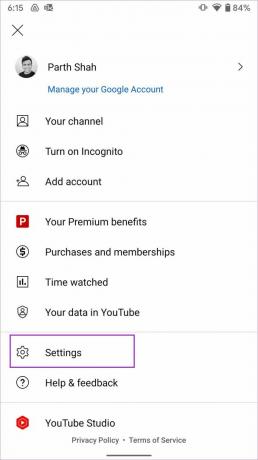
ნაბიჯი 3: აირჩიეთ ისტორია და კონფიდენციალურობის მენიუ.
ნაბიჯი 4: შეეხეთ ძიების ისტორიის გასუფთავებას და იგივე დაადასტურეთ.


ეს გაასუფთავებს თქვენს YouTube ძიების ისტორიას ყველა YouTube აპიდან ყველა მოწყობილობაზე. გარდა ამისა, ის აღადგენს ვიდეოს ყველა რეკომენდაციას, მაგრამ თქვენ მაინც შეიძლება გქონდეთ გავლენა Google-ის სხვა პროდუქტებზე აქტივობამ.
წაშალეთ YouTube ძიების ისტორია ვებ აპიდან
თქვენი Google ანგარიში ვებში გთავაზობთ მეტ ვარიანტს ძიების ისტორიის სამართავად. აი, როგორ შეგიძლიათ გამოიყენოთ იგი და წაშალოთ თქვენი YouTube ძიების ისტორია.
Ნაბიჯი 1: გახსენით თქვენი Google ანგარიში ვებ ბრაუზერში.
ეწვიეთ Google ანგარიშს
ნაბიჯი 2: შედით თქვენი Google ID-ით და პაროლით.
ნაბიჯი 3: აირჩიეთ მონაცემები და კონფიდენციალურობა მარცხენა გვერდითი ზოლიდან.
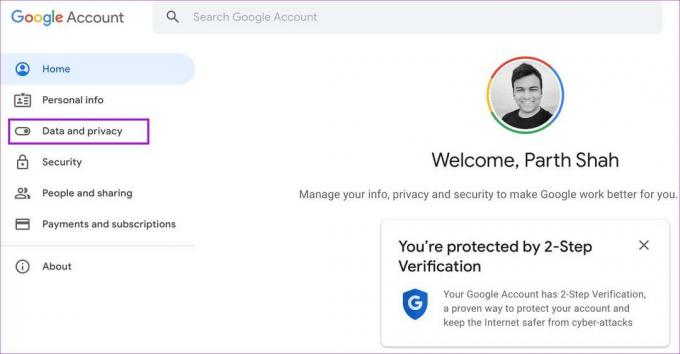
ნაბიჯი 4: გადადით ქვემოთ ისტორიის პარამეტრებზე და აირჩიეთ YouTube ისტორია.

ნაბიჯი 5: აირჩიეთ ისტორიის მართვა.

ნაბიჯი 6: შეგიძლიათ შეამოწმოთ თქვენი YouTube ნახვის ისტორია და ძიების ისტორია.

ნაბიჯი 7: აირჩიეთ X ნიშანი საძიებო ტერმინის გვერდით და დაადასტურეთ თქვენი გადაწყვეტილება.
თქვენ ასევე შეგიძლიათ აირჩიოთ YouTube ძიების და ნახვის ისტორიის წაშლა.
შეაჩერე YouTube ძიების ისტორია
თუ გსურთ შეაჩეროთ YouTube ძიების ისტორია რამდენიმე დღით, ამის გაკეთება მარტივად შეგიძლიათ YouTube პარამეტრებიდან. ჩვენ ვიყენებთ ამ ფუნქციას, როდესაც ცოტა მოდის დასასვენებლად და მუდმივად ვათვალიერებთ YouTube-ს.
YouTube აპლიკაცია Android-ისთვის და iPhone-ისთვის
Ნაბიჯი 1: გახსენით პარამეტრები YouTube აპში თქვენს ტელეფონზე (შეამოწმეთ ეკრანის ანაბეჭდები პირველ განყოფილებაში).
ნაბიჯი 2: აირჩიეთ ისტორია და კონფიდენციალურობის მენიუ. ჩართეთ ძიების ისტორიის პაუზის გადართვა და YouTube აღარ შეინახავს თქვენს ძიების ისტორიას.

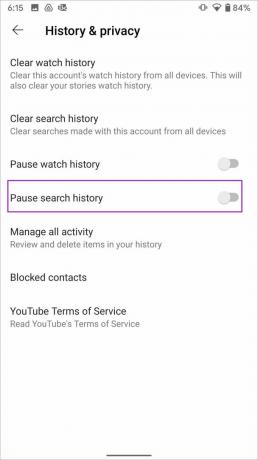
YouTube ინტერნეტში
თქვენ შეგიძლიათ გამორთოთ YouTube ძიების ისტორია თქვენი Google ანგარიშიდანაც.
Ნაბიჯი 1: ეწვიეთ Google ანგარიშს ვებზე და გადადით მონაცემთა და კონფიდენციალურობის მენიუში (იხილეთ ეკრანის ანაბეჭდები ზემოთ).
ნაბიჯი 2: აირჩიეთ YouTube ისტორიის მენიუ და გამორთეთ „YouTube-ზე თქვენი ძიებების ჩართვა“.

ნაბიჯი 3: აირჩიეთ პაუზის ღილაკი ამომხტარი მენიუდან თქვენი გადაწყვეტილების დასადასტურებლად.

YouTube-ის ისტორიის ავტომატური წაშლა
თუ არ გსურთ მუდმივად წაშალოთ YouTube ძიების ისტორია, შეგიძლიათ პროცესის ავტომატიზაცია თქვენი Google ანგარიშიდან. Აი როგორ.
Ნაბიჯი 1: გახსენით მონაცემთა და კონფიდენციალურობის მენიუ თქვენს Google ანგარიშში.
ნაბიჯი 2: აირჩიეთ YouTube ისტორია.

ნაბიჯი 3: დააჭირეთ ავტომატური წაშლის არჩევას.

ნაბიჯი 4: დააწკაპუნეთ რადიოს ღილაკზე, რომელიც გვერდით არის „ავტო-წაშალე აქტივობა უფრო ძველი ვიდრე“ ოფცია.
ნაბიჯი 5: აირჩიეთ ხანგრძლივობა - 3 თვე, 18 თვე და 36 თვე.

ნაბიჯი 6: დაადასტურეთ თქვენი გადაწყვეტილება YouTube აქტივობების ავტომატურად წაშლის შესახებ.
გაითვალისწინეთ, რომ ეს ნაბიჯი ავტომატურად წაშლის YouTube ნახვის ისტორიას და ძიების ისტორიას თქვენი ანგარიშიდან.
YouTube ძიების ისტორიის მართვა
Google-მა შეიმუშავა YouTube ალგორითმები, რათა შემოგთავაზოთ ვიდეოები თქვენი ძიების და ნახვის ისტორიის საფუძველზე. როდესაც თქვენ წაშლით ძიების ისტორიას თქვენი YouTube ანგარიშიდან, შეიძლება შეამჩნიოთ რამდენიმე შეუსაბამო ვიდეო შემოთავაზება სახლის არხზე. არ გაგიკვირდეთ, როცა თქვენს არხში არასაჭირო ვიდეოების ხილვას დაიწყებთ.
ბოლოს განახლდა 2022 წლის 24 მაისს
ზემოთ მოყვანილი სტატია შეიძლება შეიცავდეს შვილობილი ბმულებს, რომლებიც დაგეხმარებათ Guiding Tech-ის მხარდაჭერაში. თუმცა, ეს არ იმოქმედებს ჩვენს სარედაქციო მთლიანობაზე. შინაარსი რჩება მიუკერძოებელი და ავთენტური.

Დაწერილია
პართი ადრე მუშაობდა EOTO.tech-ზე, რომელიც აშუქებდა ტექნიკურ სიახლეებს. ის ამჟამად მუშაობს Guiding Tech-ში, წერს აპლიკაციების შედარების, გაკვეთილების, პროგრამული რჩევებისა და ხრიკების შესახებ და ღრმად ჩაყვინთვის iOS, Android, macOS და Windows პლატფორმებზე.



